Oculus Rift가 처음 발표되었을 때 , 그것은 전적으로 게임 장치로 판매되었습니다.
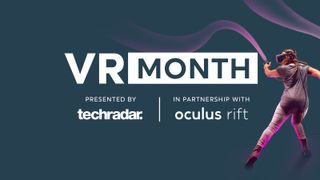
TechRadar와 PC Gamer ( 새 탭에서 열림)는 VR 의 모든 측면을 파헤치는 일련의 가이드, 방법 및 기능을 통해 이번 달에 가상 현실에 대해 자세히 알아보고 있습니다. . 이 모든 것은 한 달 간의 프로젝트를 지원하기 위해 나섰던 Oculus에 의해 가능해졌습니다. 고마워요, 오큘러스!
하지만 Facebook이 Oculus를 10억 달러에 인수하면 더 많은 사회적 역할을 하게 될 것임을 알았습니다.
특히 Oculus Go가 출시되어 모든 사람이 더 쉽게 가벼운 가상 현실(VR)을 이용할 수 있게 되면서 가상 회의 공간과 파티에 대한 Facebook의 약속이 현실화되고 있습니다.
그러나 VR을 통해 친구들을 만날 가능성이 어떤 사람들에게는 위협적일 수 있으므로 저희가 도와드리겠습니다.
Oculus를 사용하여 Facebook에서 친구들과 채팅하는 방법을 알려드립니다. 따라서 장난치는 시간을 줄이고 Oculus 룸에서 친구들과 더 많은 시간을 보낼 수 있습니다.
Oculus 룸 다운로드
호환되는 헤드셋(Oculus Go, Oculus Rift 또는 Samsung Gear VR ) 이 이미 있다고 가정하고 가장 먼저 해야 할 일은 Oculus Store로 이동하여 Oculus Rooms 앱을 다운로드하는 것입니다.
Oculus Go 스토어에서 "방"을 검색하거나 바로 여기 (새 탭에서 열림) 를 클릭하여 찾을 수 있습니다.
다운로드가 완료되면 계속해서 열면 헤드폰을 연결하라는 메시지가 표시됩니다(아직 연결하지 않은 경우). 바로 친구를 초대할 수 있는 기회가 주어지는데, 빈 방에 사람들을 데려오고 싶지 않으시죠?
아바타 사용자 정의
Oculus 룸을 다운로드하고 설치할 때 가장 먼저 해야 할 일 중 하나는 아바타가 올바른 위치에 있는지 확인하는 것입니다.
Oculus 룸 앱이 열리면 방 어딘가에 온스크린 태블릿이 있음을 알 수 있습니다. 태블릿에 "아바타 사용자 지정" 옵션이 표시되어야 합니다. 그것을 선택하면 시작할 수 있습니다.
실제 사용자 정의는 매우 간단합니다. 다양한 머리 모양, 헤어스타일 및 액세서리를 순환하여 가상의 자신을 만들 수 있습니다. 작업이 완료되면 아바타를 저장하고 룸 사용자 지정으로 이동할 수 있습니다.

Customize your room
Before you start bringing friends into your room, you’re going to want to make it feel a little bit more … well, you. Luckily, there are a ton of options to make your room look however you want.
The on-screen tablet should have a ‘Customize Room’ option, go ahead and select that.
Once you’re in that menu, you can customize everything in your room, like the walls, ceiling, floor, furniture and even the photos on display in the room. Want to cover the walls in pleasant memories? Done. Want to make your room look like an expensive penthouse overlooking Manhattan? Done as well. Your imagination is the limit, so have some fun with it.
Once you’re done decorating, you can invite some friends and chat within your masterpiece.
Invite your friends
완벽한 나와 완벽한 방을 만들고 나면 친구를 초대하고 파티를 시작할 준비가 된 것입니다. 모든 것을 사용자 지정하는 데 사용한 동일한 태블릿에서 '친구 초대'를 선택합니다. 제어 화면으로 이동합니다.
여기에서 친구 목록을 스크롤하고(Facebook 친구가 자동으로 포함되어야 함) 더하기 기호가 있는 전화를 표시하는 아이콘을 선택하여 친구를 초대할 수 있습니다.
초대하고 싶은 사람을 모두 초대하면 Facebook 동영상 시청에서 VR 보드 게임에 이르기까지 다양한 활동에 모두 참여할 수 있습니다.

활동 시간
Oculus 룸에서 친구들과 다양한 활동을 시작할 수 있습니다. 태블릿을 통해 '음악'을 선택하면 음악을 들을 수 있습니다. 여기에서 다양한 장르의 방송국을 선택할 수 있습니다.
또는 좀 더 시각적인 것을 선호하는 경우 친구와 함께 Facebook 동영상을 볼 수 있습니다. 하지만 동영상은 YouTube가 아닌 Facebook으로 제한됩니다. 태블릿에서 'TV'를 선택하기만 하면 다양한 비디오 카테고리를 탐색하여 모두가 좋아하는 것을 찾을 수 있습니다.
객실에는 게임 테이블이 있어 친구들과 다양한 보드 게임을 즐길 수 있습니다. 드디어 세계 각지에서 온 친구들에게 누가 체스 챔피언인지 보여줄 수 있습니다.
그러나 제공되는 보드 게임이 마음에 들지 않는 경우 App Launcher를 선택하고 플레이하려는 게임을 선택하여 방에서 일행과 함께 일부 외부 VR 앱 및 게임을 시작할 수 있습니다.
하지만 더 있습니다
이것이 Oculus 룸에 대해 알아야 할 전부이지만 친구들과 채팅할 수 있는 유일한 방법은 아닙니다. 이 글을 쓰는 시점에 Facebook Spaces용 베타 버전이 출시되어 친구와 함께 가상 공간에 참여할 수도 있습니다. 여기서 핵심적인 차이점은 특정 방 대신에 다양한 위치를 에뮬레이트할 수 있다는 것입니다.
예를 들어 프로모션 비디오에서 두 친구는 무대에서 가상의 칼싸움에 뛰어들기 전에 셰익스피어를 연습하기 위해 극장에서 만납니다. Facebook Spaces가 무엇을 할 수 있는지 보기 위해 전체 릴리스를 기다릴 수 없습니다.
TechRadar에서 지원되는 콘텐츠는 기사가 개발자, 게시자, 제조업체 또는 기타 관련 당사자와 협력하여 작성되었음을 의미합니다. 기사에서 이 공개 노트를 볼 때 이는 기사 아이디어가 다른 회사(개발자, 하드웨어 제조업체 또는 게시자)에 의해 승인되었지만 추가 승인 없이 TechRadar에서 콘텐츠를 계획, 작성 및 게시했음을 의미합니다. . 이는 TechRadar 편집 팀이 아닌 전적으로 제3자가 만든 TechRadar의 후원 콘텐츠와 다릅니다.
